چگونه آنلاین بودن خود را در واتساپ مخفی کنیم؟
- 02 مهر 1404
- 3
- زمان مطالعه : 5 دقیقه 47 ثانیه
آپدیت جدید واتساپ
واتساپ
بیش از دو میلیارد کاربر در سراسر جهان دارد و ویژگی حفظ حریم خصوصی را برای مخفی
کردن status، تصویر پروفایل و
اطلاعات شما از افراد غریبه و مخاطبین خاص اضافه کرده است. دغدغه بسیاری از کاربران این بود که
چگونه در واتساپ انلاین دیده نشویم .در گذشته امکان
مخفي كردن آنلاين بودن در واتساپ
در دسترس نبود، اما با به روزرسانی اخیر تغییر کرد. اکنون میتوانید
به راحتی وضعیت آنلاین را در واتساپ برای iOS و اندروید مخفی نمایید.
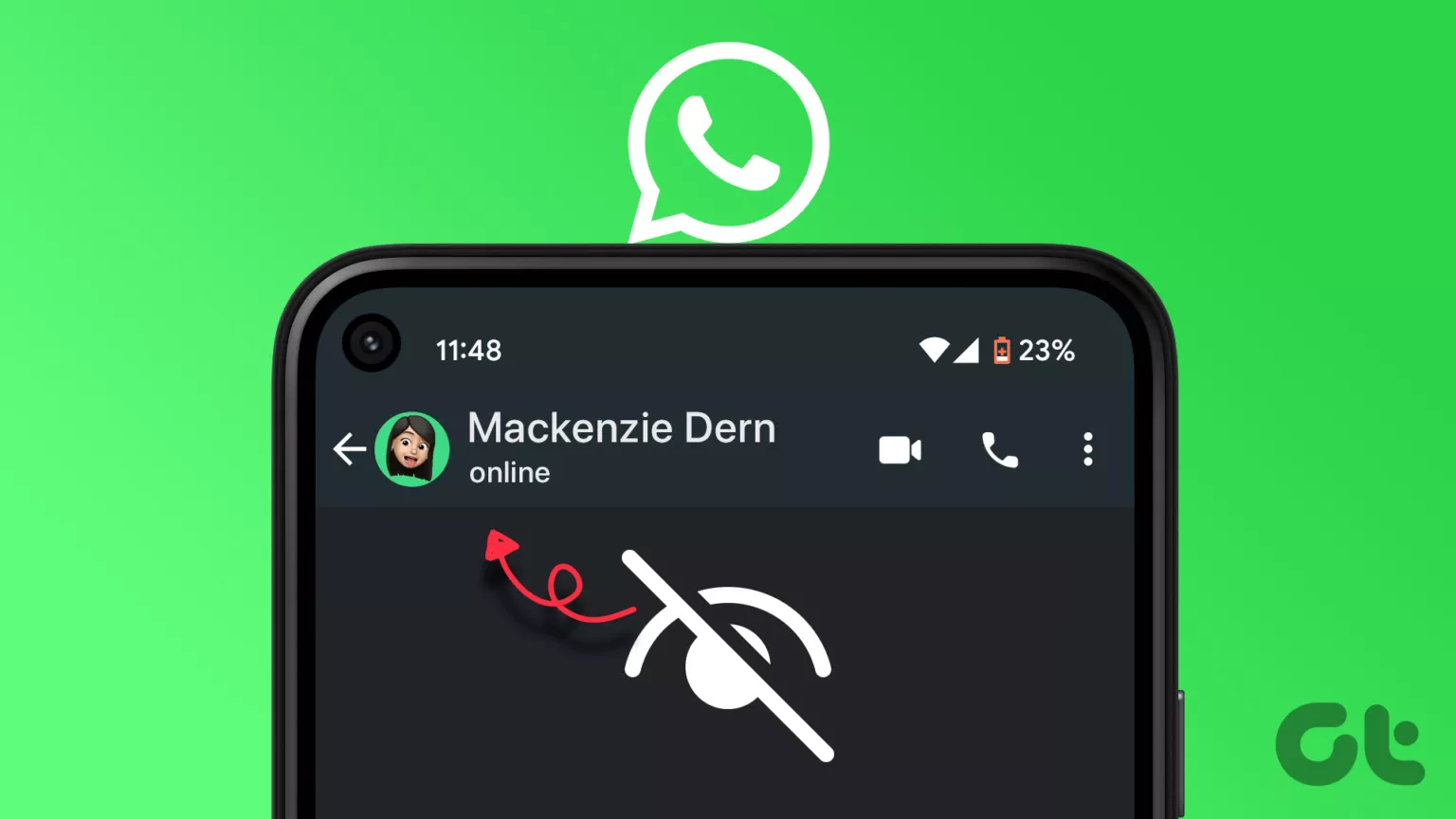
پس از انجام تنظیمات مربوطه، هیچ کس، از جمله دوستان، خانواده یا شمارههای ناشناس، نمیتواند وضعیت آنلاین بودن واتساپ شما را بررسی کند.در این مقاله یاد می گیریم
چطور انلاین بودن واتساپ مخفی کنیم.
هر کسی در مخاطبین شما میتواند بررسی کند که شما در واتساپ آنلاین هستید یا خیر. برای جلوگیری از این موضوع، میتوانید تیک خواندن پیام واتساپ و وضعیت آنلاین بودن خود را غیر فعال نمایید.
نحوه حذف ری اکشن واتساپ در اندروید و آیفون را بخوانید.
چطور انلاین بودن واتساپ مخفی کنیم برای ios
واتساپ با آپدیت اخیر، منوی Settings آیفون را تغییر داده است. البته، توصیه میکنیم قبل از ادامه کار، آخرین ورژن اپلیکیشن واتساپ را دریافت نمایید.
در ادامه مطلب، روش مخفی کردن وضعیت آنلاین بودن در واتساپ کامل بیان شده است.
مرحله 1: واتساپ را در آیفون خود باز کنید.
مرحله 2: Settings را در گوشه پایین سمت راست انتخاب نمایید.
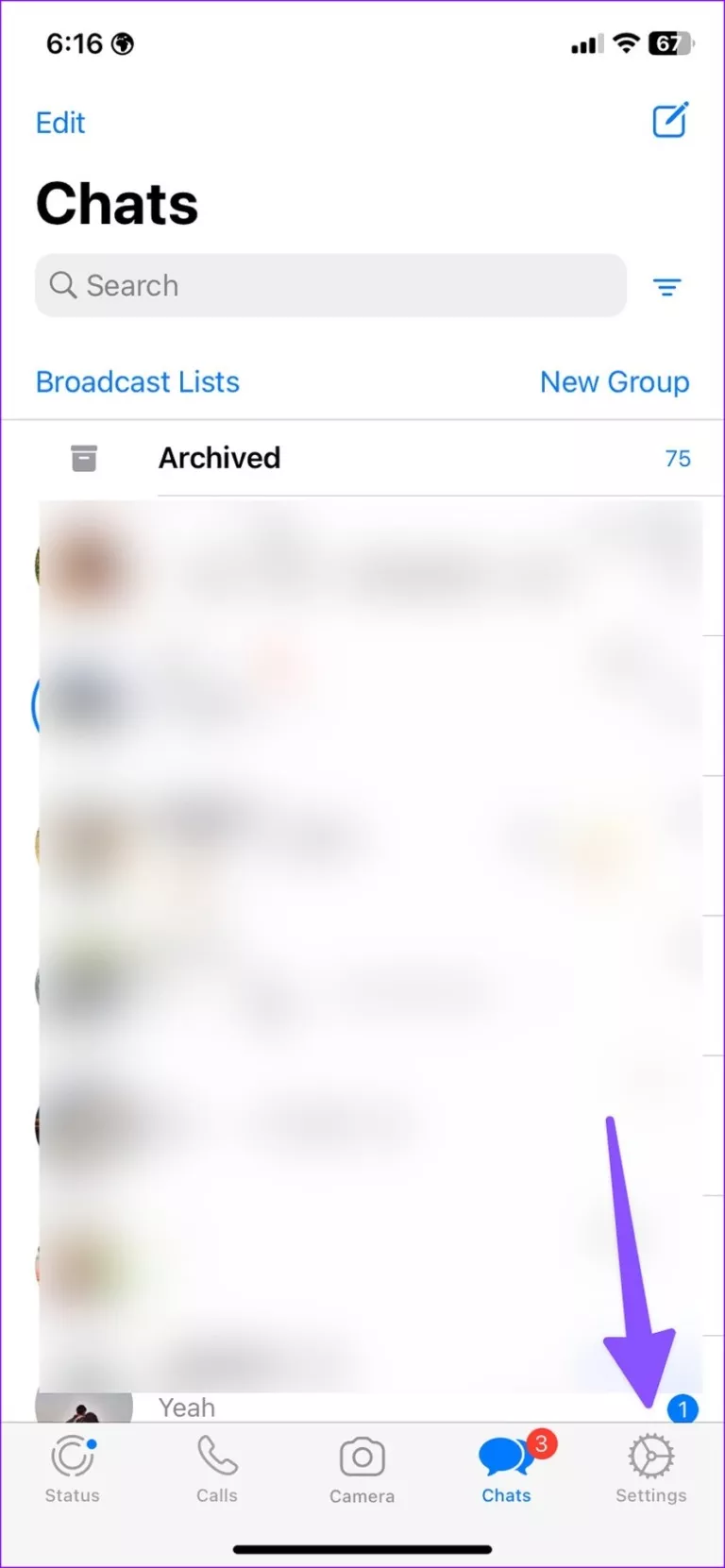
مرحله 3: "Privacy" را انتخاب نمایید.
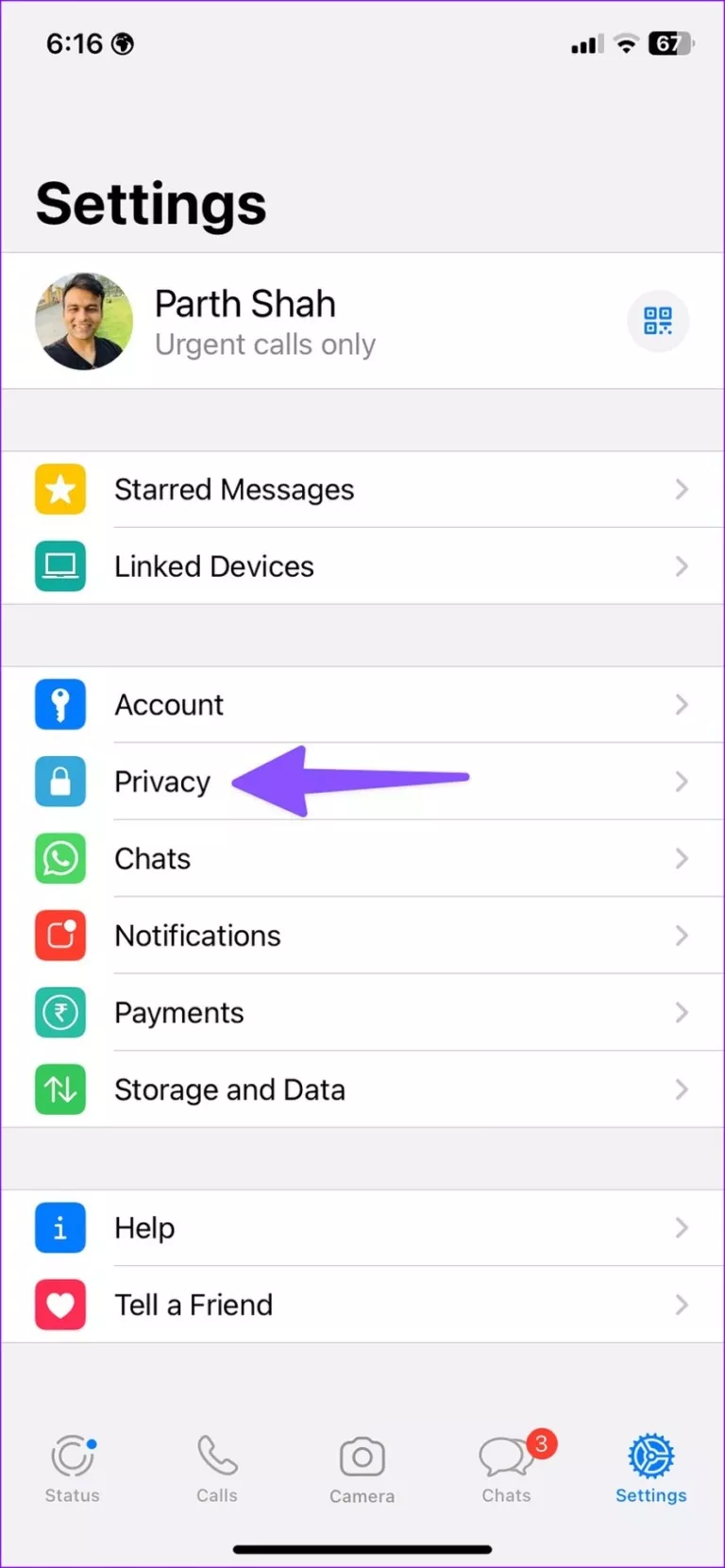
مرحله 4: روی Last Seen & Online ضربه بزنید.
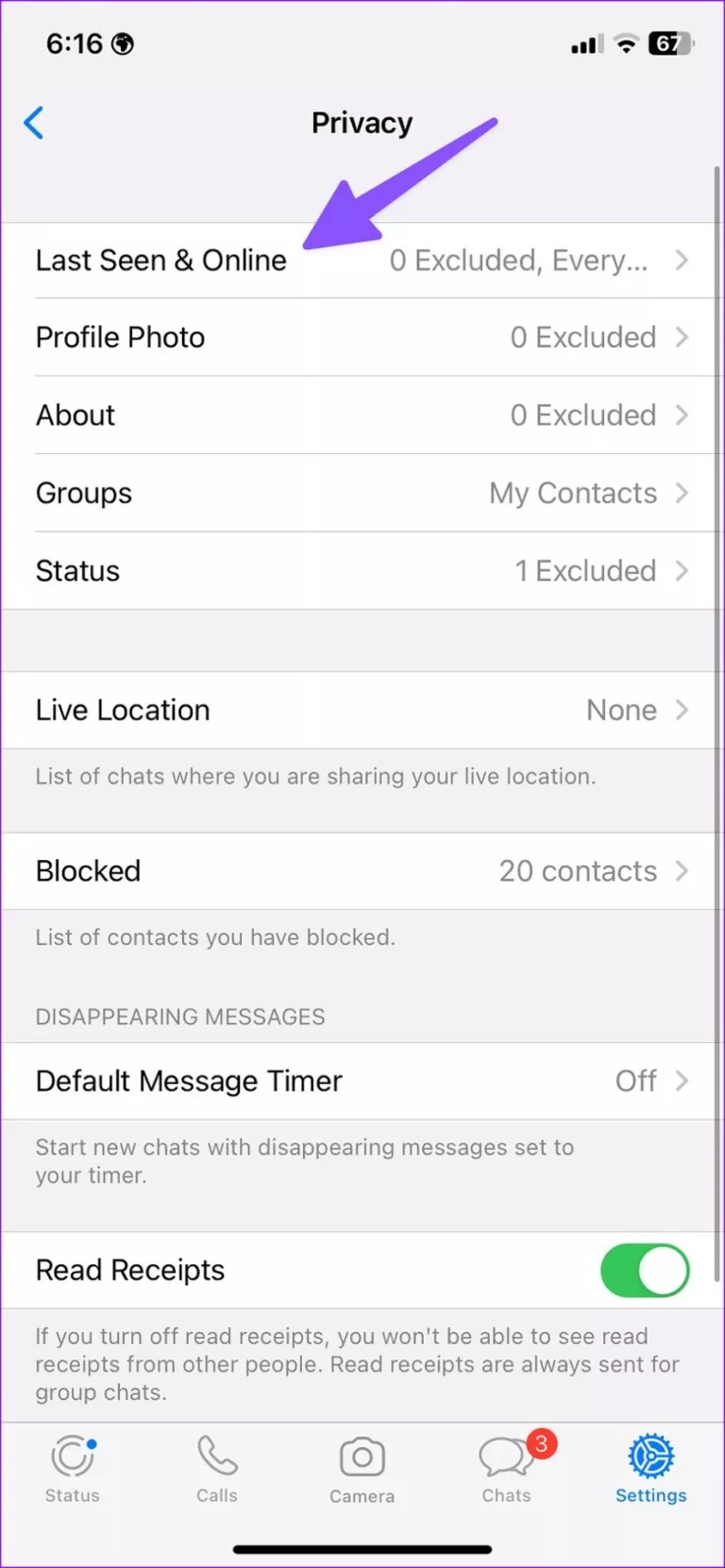
در پنجره باز شده چهار گزینه مشاهده خواهید کرد.
همه (Everyone): همه کاربران واتساپ میتوانند آخرین وضعیت حضور و آنلاین بودن شما را ببیند و این شامل افرادی که در لیست مخاطبین شما نیستند هم، میشود.
مخاطبین من (My Contacts): با انتخاب این گزینه، فقط مخاطبین شما میتوانند آخرین زمان آنلاین بودن شما را ببینند.
مخاطبین من به جز (My Contacts Except): با این گزینه میتوانید بعضی از مخاطبین را از دیدن آخرین بازدید و آنلاین بودن واتساپ خود حذف نمایید.
هیچ کس (Nobody): این گزینه آخرین وضعیت حضور و آنلاین بودن شما در واتساپ را از همه پنهان میکند.
مرحله 5: Nobody را انتخاب نمایید.
مرحله 6: منوی زیر را بررسی نمایید. Who can see when I’m online.
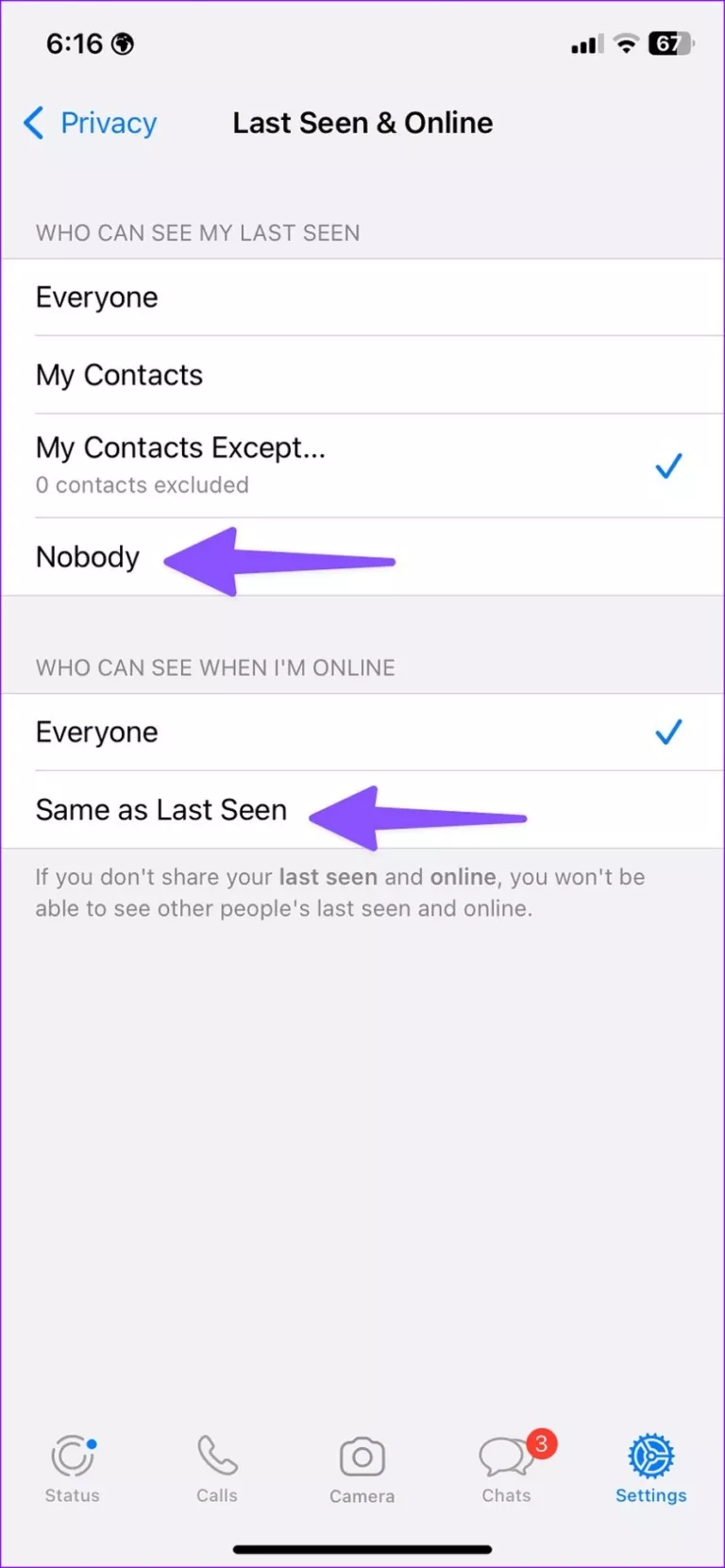
مرحله 7:"Same as Last Seen" را انتخاب نمایید.
از آنجایی که در قسمت Last Seen گزینه «Nobody» را انتخاب کردید، همین امر در مورد وضعیت آنلاین واتساپ شما نیز صدق میکند.
نحوه ارسال پیام زمانبندی شده در واتساپ را بخوانید.
مخفی کردن انلاین بودن در واتساپ برای اندروید
واتساپ همان گزینههای حفظ حریم خصوصی را به کاربران اندروید نیز ارائه می دهد. مراحل زیر را برای مخفی کردن وضعیت آنلاین گوشی اندرویدی خود در واتساپ طی نمایید.
مرحله 1: واتس آپ را در اندروید باز نمایید.
مرحله 2: روی منو (سه نقطه عمودی) در گوشه بالا سمت راست ضربه بزنید.
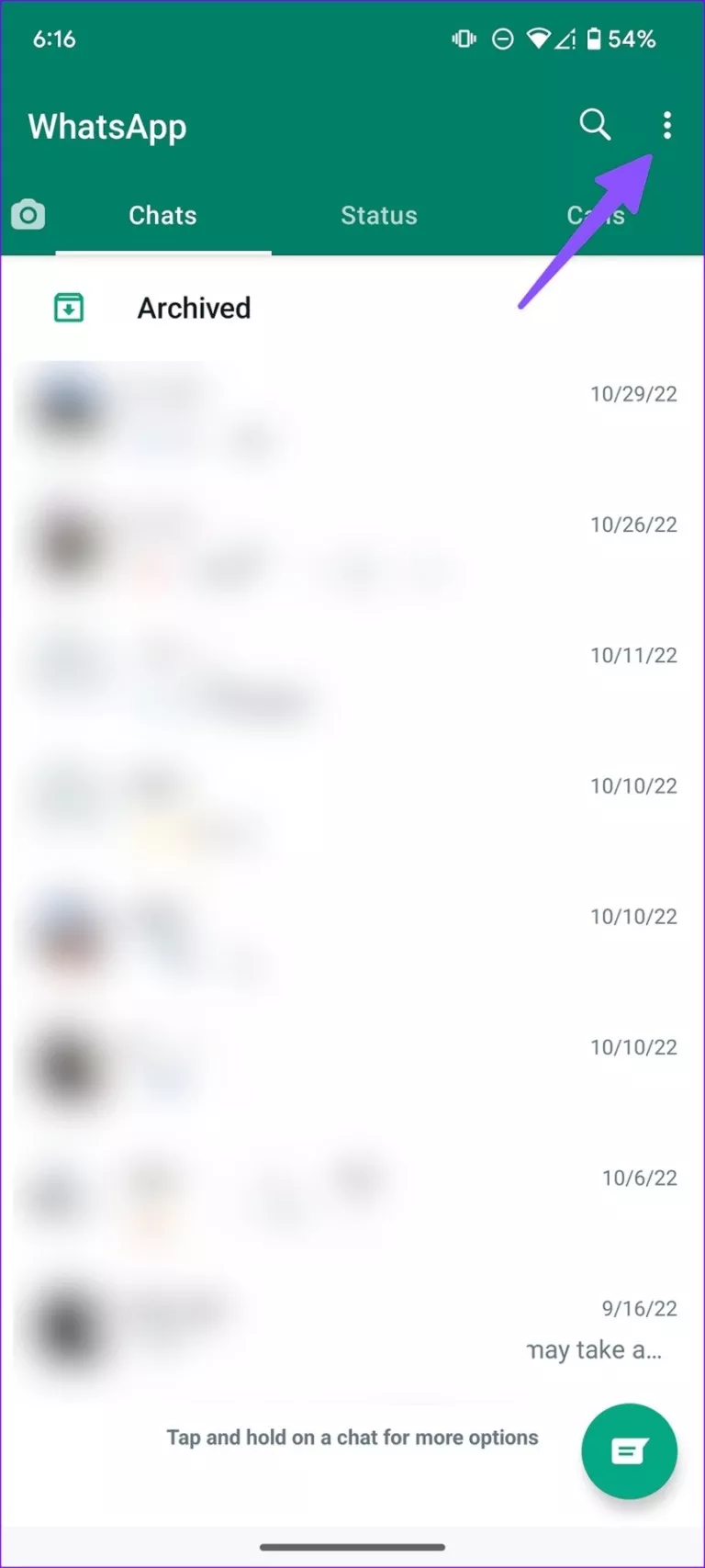
مرحله 3: Settingsرا باز نمایید.
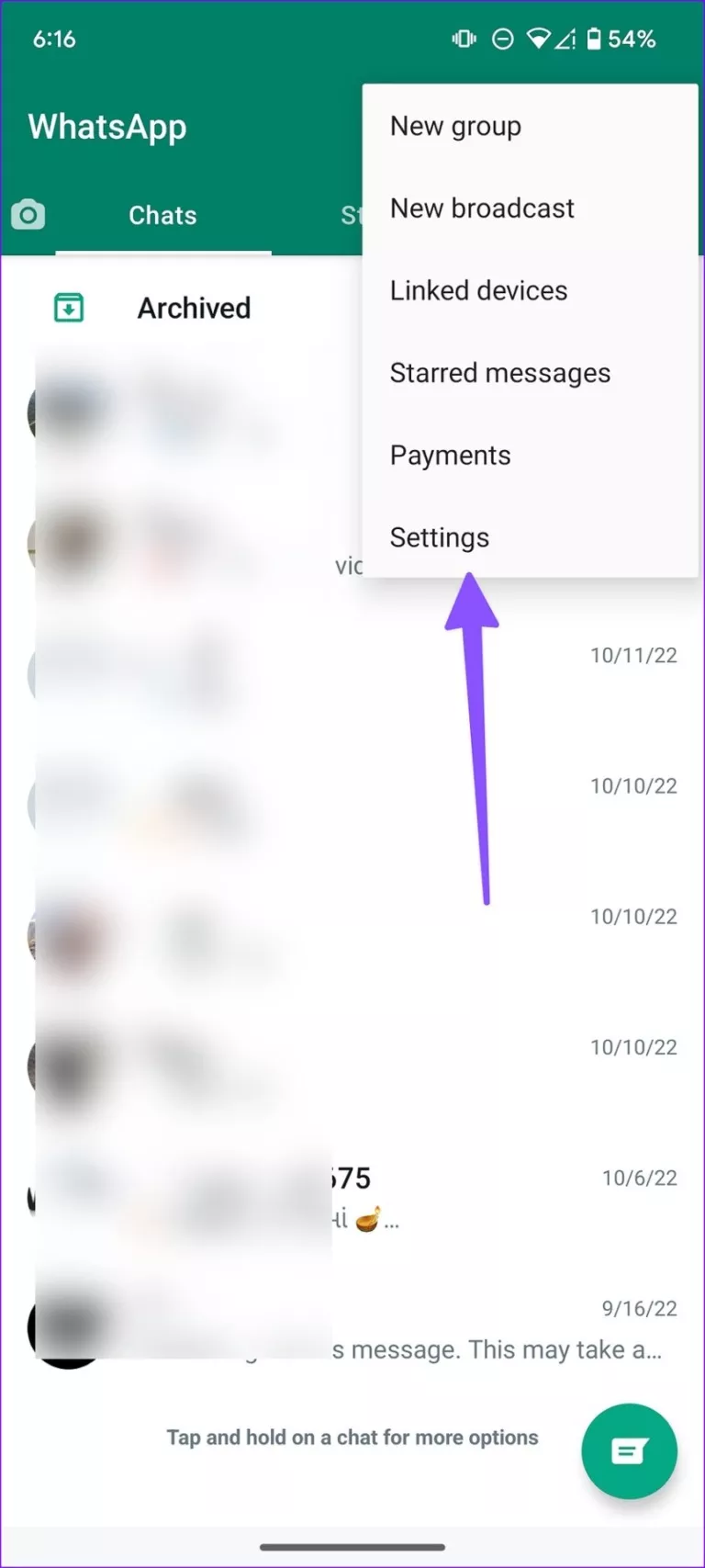
مرحله 4: Privacy را انتخاب نمایید.
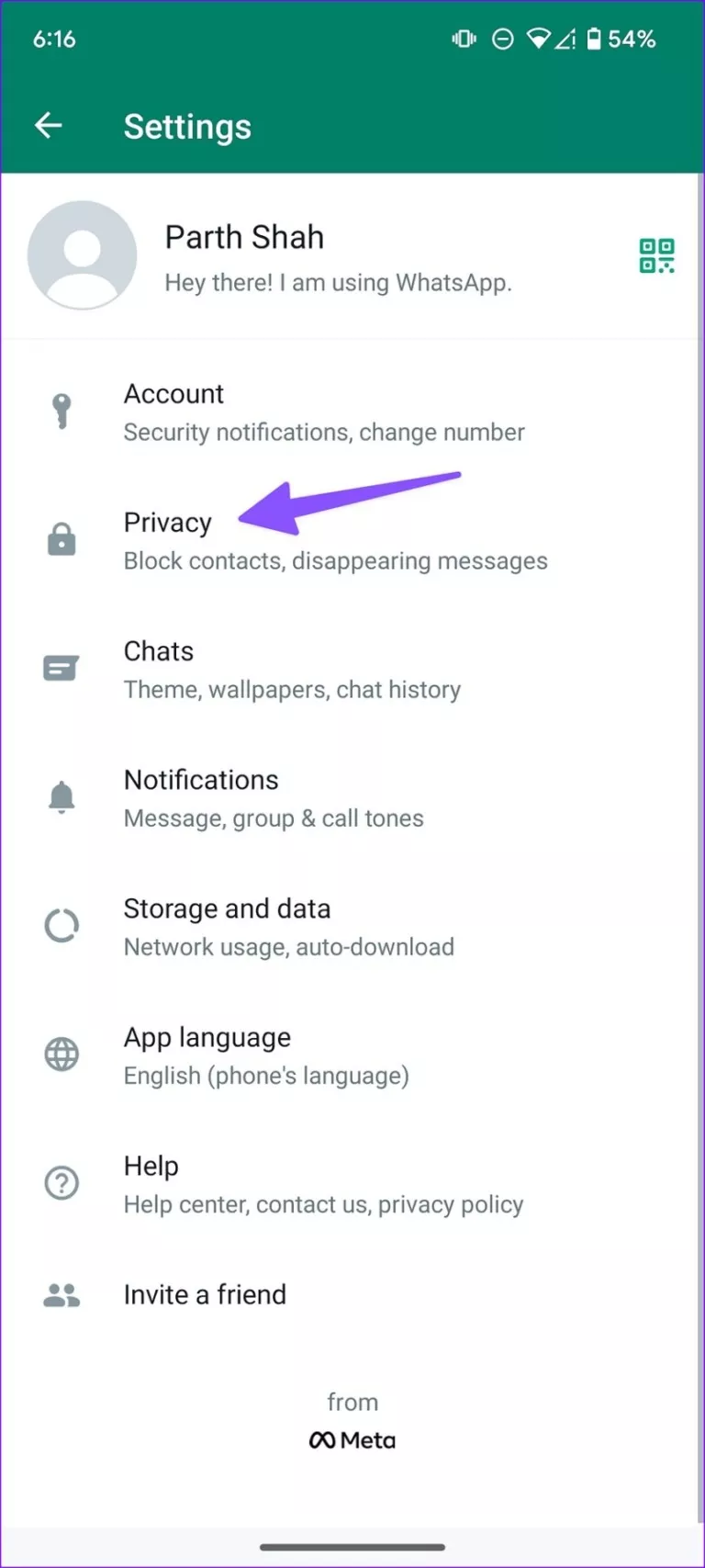
مرحله 5: روی Last seen and online ضربه بزنید.
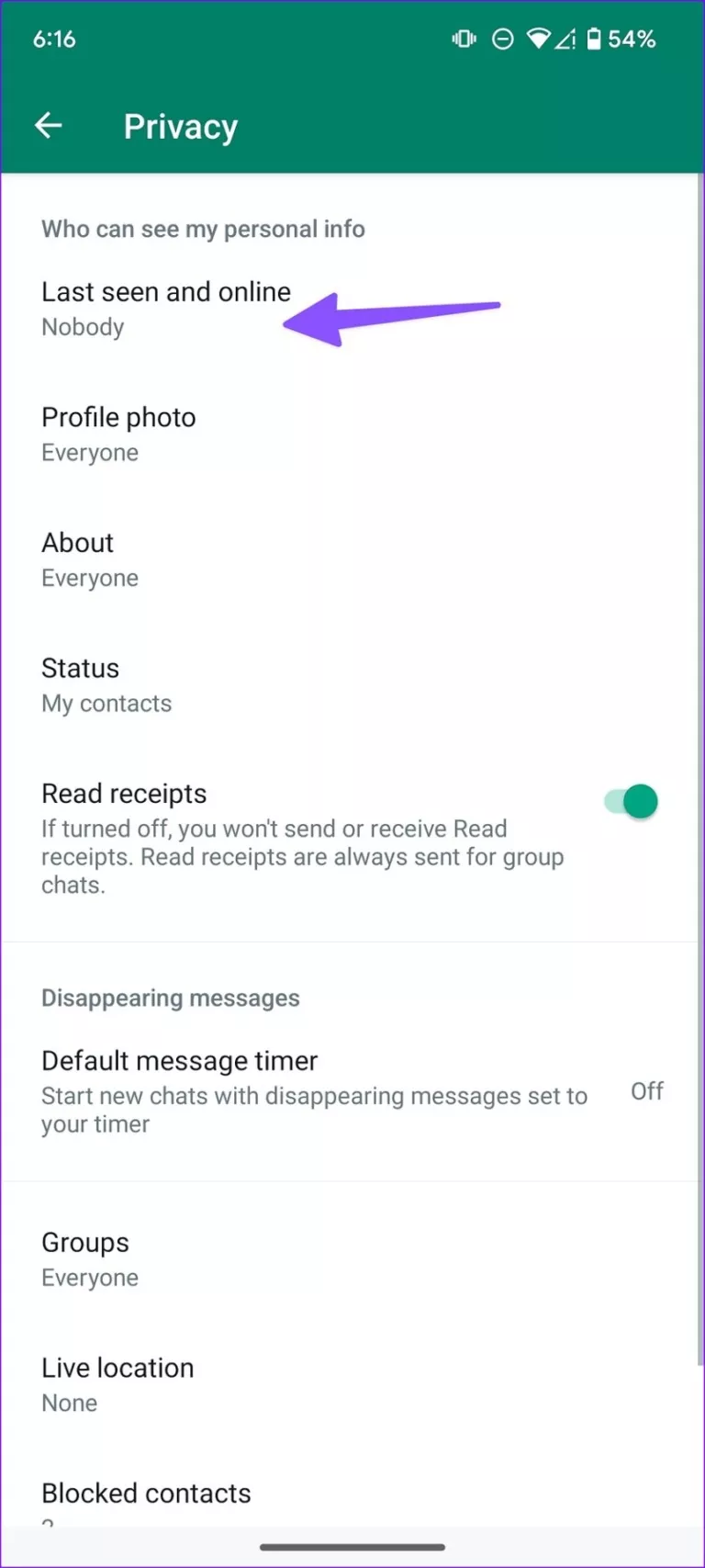
مرحله 6: پنجره باز شده، دقیقاً همان گزینههای حفظ حریم خصوصی که در بخش iOS دیدیم را نمایش میدهد.
مرحله 7: بر روی گزینه Nobody ضربه بزنید.
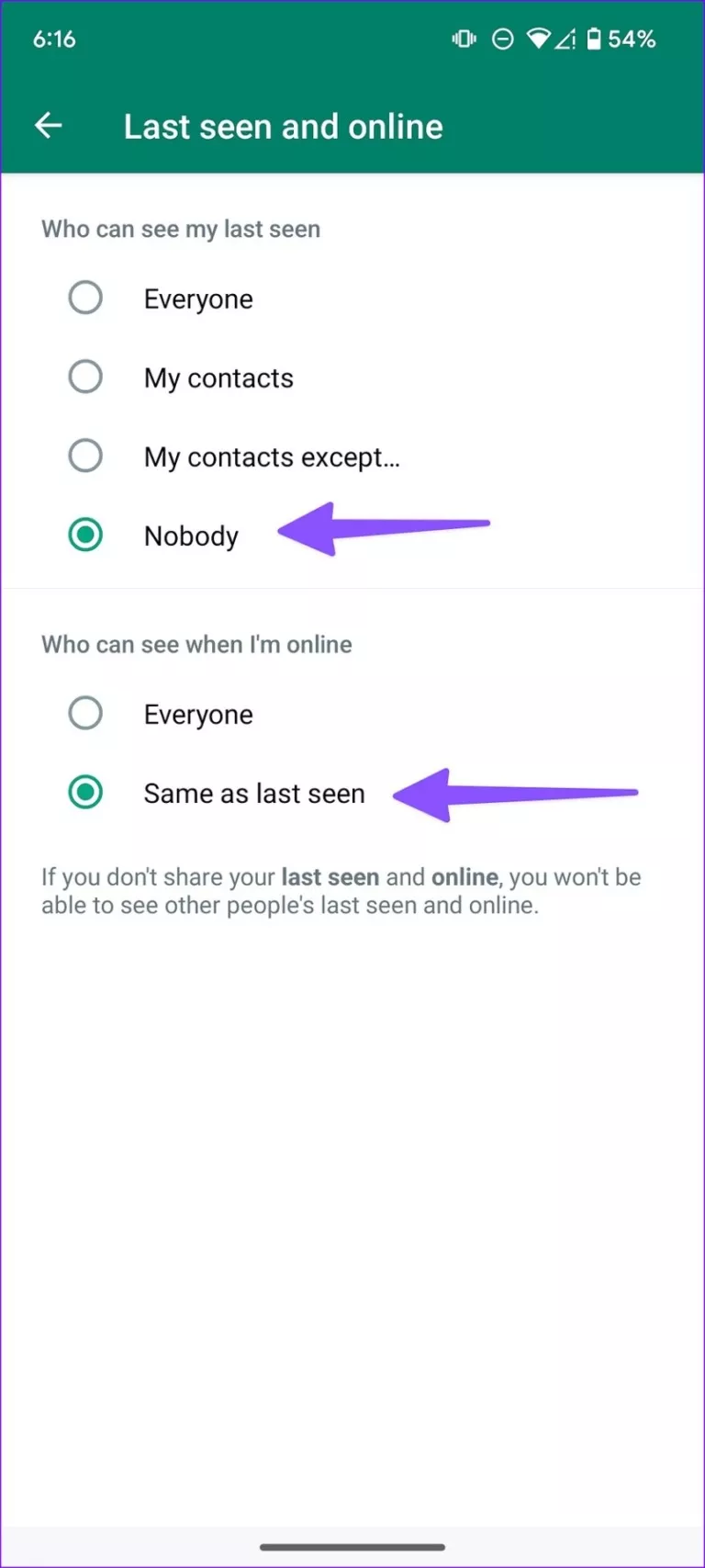
مرحله 8: در بخش Who can see when I’m online، گزینه Same as last seen انتخاب نمایید.
بخوانید: چگونه نام آیفون خود را تغییر دهیم؟
امکان مخفی کردن آخرین بازدید و وضعیت آنلاین شما به برنامههای تلفن همراه WhatsApp محدود نمیشود. اگر واتساپ را روی دسکتاپ ترجیح میدهید، میتوانید همان ترفندها را روی نسخه دسکتاپ واتساپ انجام دهید.
اگر میخواهید هیچ پیامی از واتساپ روی صفحه گوشی شما نمایش داده نشود، مطلب مخفی کردن اعلان ها در Lock Screen اندروید را بخوانید.
مخفی کردن وضعیت آنلاین واتساپ در نسخه دسکتاپ
واتساپ، نسخهای مخصوص ویندوز و مک هم ارائه میدهد. هر دو برنامه دسکتاپ دارای یک رابط کاربری مشابه هستند. در ادامه مطلب، مخفی کردن آنلاین بودن در واتساپ برای مک را آموزش میدهیم. این مراحل را میتوانید در واتساپ برای ویندوز نیز انجام دهید و وضعیت آنلاین خود را مخفی کنید.
مرحله 1: WhatsApp را روی دسکتاپ خود باز کنید.
مرحله 2: بر روی نماد فلش رو به پایین در گوشه سمت راست بالا کلیک نمایید.
مرحله 3: Settings را باز نمایید.
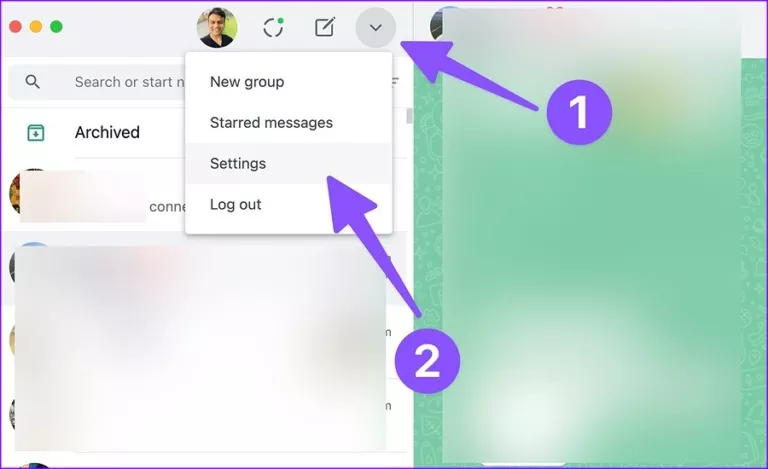
مرحله 4: Privacy را انتخاب نمایید.
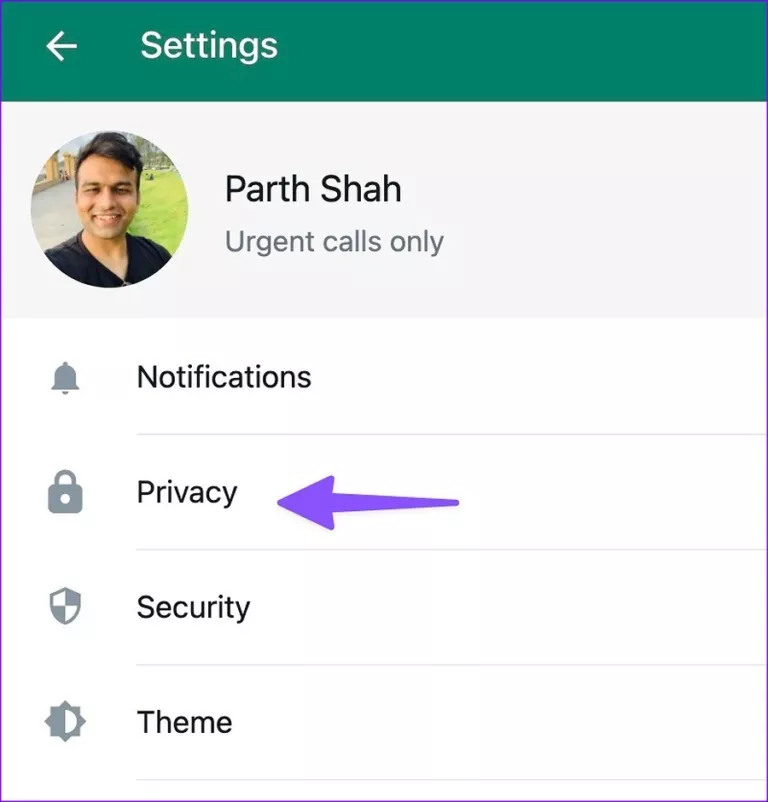
مرحله 5: روی Last seen and online کلیک نمایید.
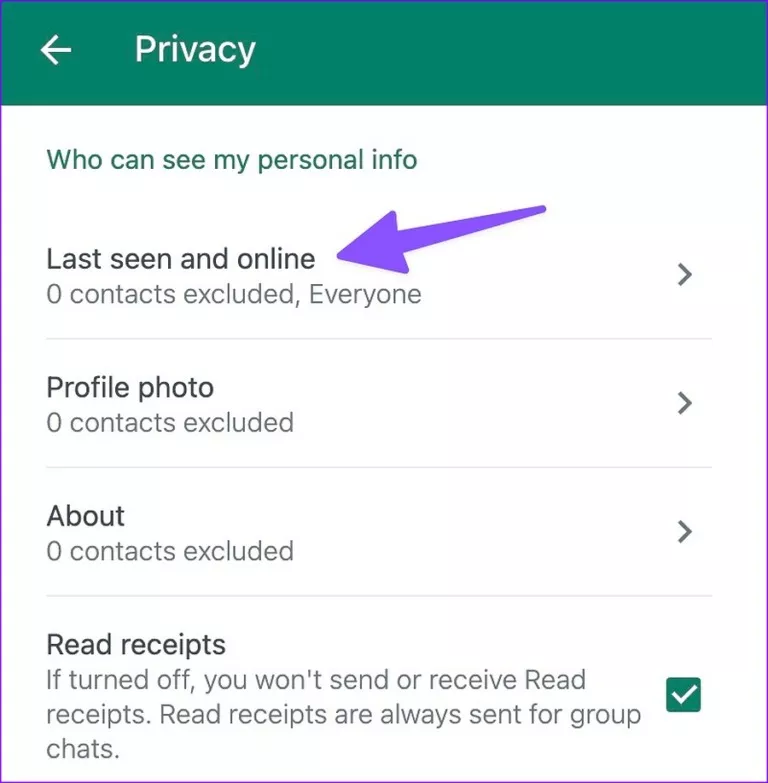
مرحله 6: بر روی گزینه Nobody کلیک نمایید.
مرحله 7: در بخشWho can see when I’m online ، Same as last seenرا انتخاب نمایید.
ویژگی دیگر واتساپ، امکان برگزاری کنفرانس گروهی از طریق لینک ایجاد لینک تماس در واتساپ است.
اکنون که وضعیت آنلاین خود را در واتساپ پنهان کردهاید، اجازه دهید به برخی از سوالات متداول پاسخ دهیم.
وضعیت آنلاین WhatsApp: سوالات متداول
وقتی وضعیت آنلاین خود را پنهان میکنید، میتوانید آنلاین بودن دیگران را بررسی نمایید؟
اگر آخرین بازدید و آنلاین بودن خود را به اشتراک نگذارید، نمیتوانید آخرین بازدید و آنلاین دیگران را ببینید. اگر میخواهید آخرین وضعیت آنلاین بودن شخص دیگری را ببینید، باید وضعیت آنلاین خود را از منوی Privacy به حالت قبل برگردانید.
آیا میتوانم وضعیت آنلاین واتساپ را فقط از مخاطبان خاصی پنهان کنم؟
بله، می توانید. از منوی Last seen and online، باید مخاطبین مورد نظر را از بررسی آخرین بازدید خود حذف و همان را در منوی آنلاین تنظیم نمایید. مخاطبین حذف شده نمیتوانند وضعیت آنلاین بودن شما را در واتساپ ببینند.
حتی در حال چت کردن هم، وضعیت آنلاین واتساپ مخفی میماند؟
وقتی وضعیت آنلاین را با استفاده از مراحل بالا غیر فعال میکنید، آن به طور کامل برای اکانت شما خاموش میشود. هیچکس، حتی در حین چت با شما هم نمیتواند وضعیت آنلاینتان را ببیند.
حتی تیک خواندن پیام را برای مخاطبانتان غیرفعال کنید.
هنگامی که Mark as Read را در Settings غیر فعال نمایید، هیچ کس نمیتواند بفهمد که آیا پیامهای آنها را خواندهاید یا خیر. البته برای شما هم مشخص نمی شود دیگران پیام شما را خواندهاند یا نه.
منبع مقاله : guidingtech
جهت دریافت هرگونه مشاوره در خصوص تعمیرات موبایل و لپ تاپ خود فرم ذیل را تکمیل نمایید. همکاران ما به زودی با شما تماس خواهند گرفت.
-

-

سهیل ، 07 بهمن 1402
موارد بسیار کاربردی و خوبی بود
-

Amoo MehroOoN ، 07 بهمن 1402
با واتسپ حال نمیکنم




















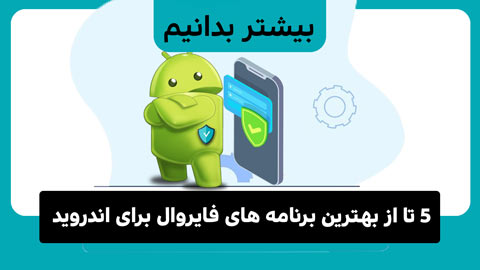


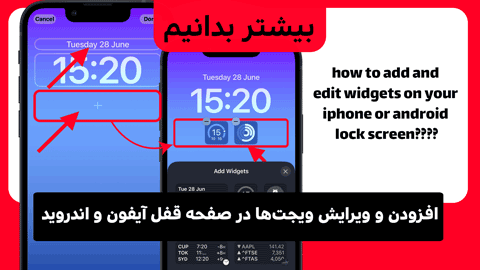
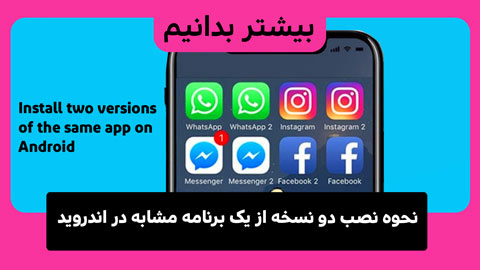
محسن ، 09 بهمن 1402
مطلب خوبی بود